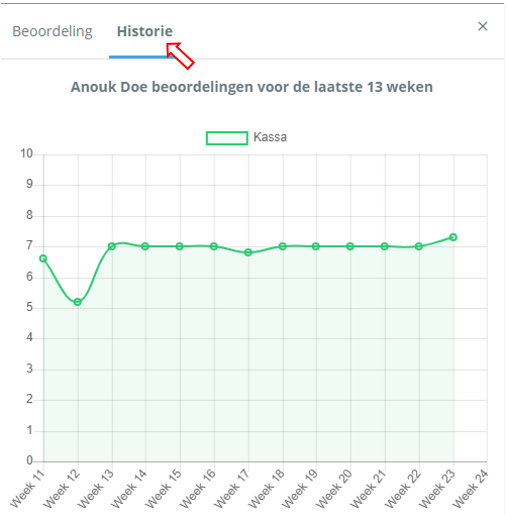Beoordelingen medewerkers invoeren en beheren
In dit artikel leer je als planner of hoger hoe je beoordelingen over jouw medewerkers kunt gebruiken, in kunt voeren en kunt beheren in de webversie van PMT. Hoe medewerkers de ingevoerde beoordeling kunnen inzien lees je in dit artikel. Het kan zijn dat de Beoordelingen pagina in PMT uitstaat voor jouw organisatie. Indien je deze functionaliteit voor jouw winkel beschikbaar wilt hebben kun je contact opnemen met het klantenportaal van Retail Solutions.
Beoordelingen invoeren en beheren uitgelegd
Ga in het hoofdmenu naar Medewerkers en klik op Beoordelingen. Hier zie je een overzicht van alle medewerkers van jouw organisatie gegroepeerd per afdeling.
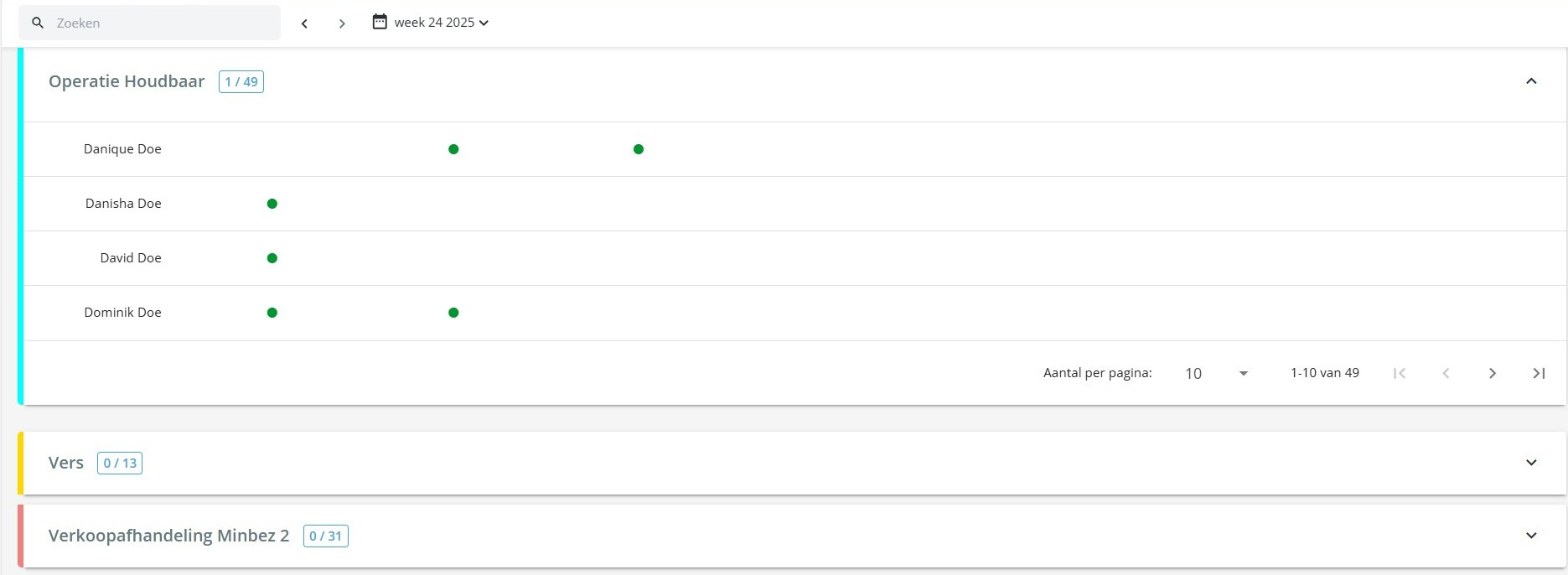
Op de pagina Beoordelingen kun je als planner eenvoudig medewerkers beoordelingen geven op hun functioneren. Klik op een Afdeling om alle medewerkers te zien onder die afdeling. In dit overzicht zie je onder andere het volgende:
- Groen bolletje: De medewerker heeft die dag gewerkt en een dienst gedraaid, wat betekent dat deze dienst klaar staat om beoordeeld te worden.
- Grijs bolletje: De medewerker heeft de dienst nog niet voltooid, wat betekent dat deze dienst (nog) niet beoordeeld kan worden.
- Cijfer: De medewerker is voor zijn of haar dienst die dag al beoordeeld.
- Geen icoontje: De medewerker heeft die dag geen dienst gedraaid.
Het beoordelen dienst van medewerker
Om 1 of meerdere diensten te beoordelen van een medewerker klik je op de Medewerker en zorg dat het tabblad Beoordeling geopend is. Selecteer vervolgens de dag van de dienst die je wilt beoordelen, geef de cijfers en voeg eventueel een opmerking toe. Klik op Opslaan om je beoordeling af te ronden. De beoordeling is nu zichtbaar voor de medewerker onder Mijn beoordelingen.
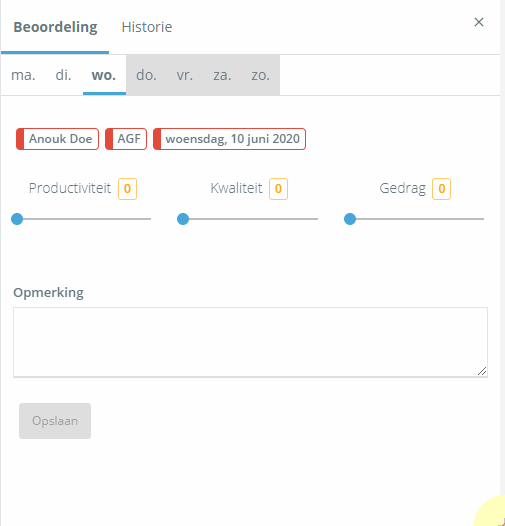
In het tabblad Historie kun je de historie van alle beoordelingen voor de medewerker terugvinden.